实例144
快速删除行和列
问题介绍:公司办公人员小敏在演示文稿中插入表格后,发现表格中有多余的行和列,因此想将这些多余的行和列删除,可是她不知道应该怎样操作。
1 在PPT中打开“素材\第8章\实例144\员工信息表.pptx”演示文稿,选择“表格工具—布局”选项卡,在“行和列”选项组中单击“删除”下拉按钮,在下拉列表中选择“删除列”选项,即可删除多余的列,如图8-12所示。
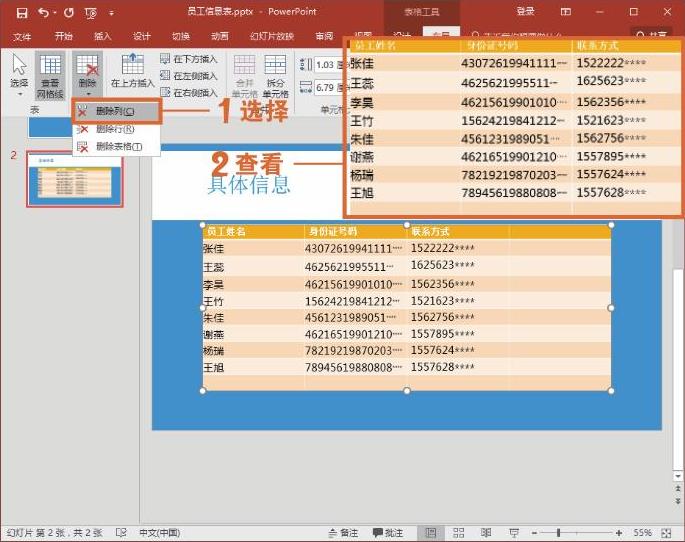
图8-12 删除多余的列
2 选择“表格工具—布局”选项卡,在“行和列”选项组中单击“删除”下拉按钮,在下拉列表中选择“删除行”选项,即可删除多余的行,如图8-13所示。
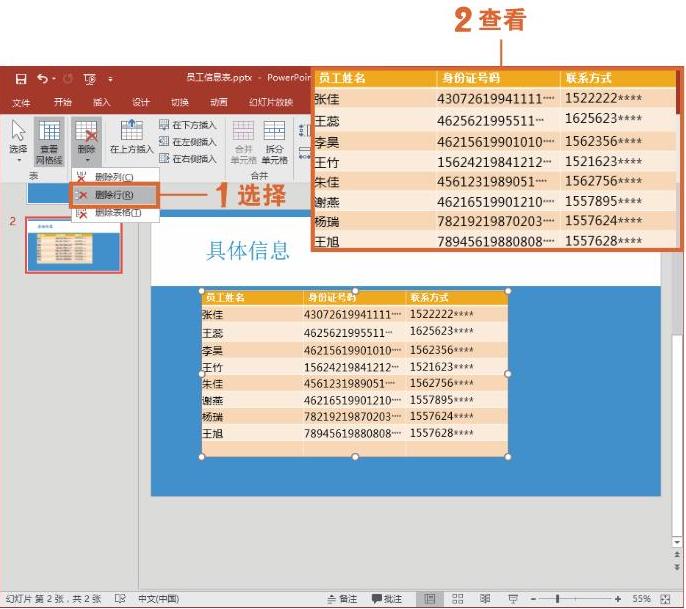
图8-13 删除多余的行
技巧拓展
在“行和列”选项组中单击“删除”下拉按钮,在下拉列表中选择“删除表格”选项,即可删除表格,如图8-14所示。
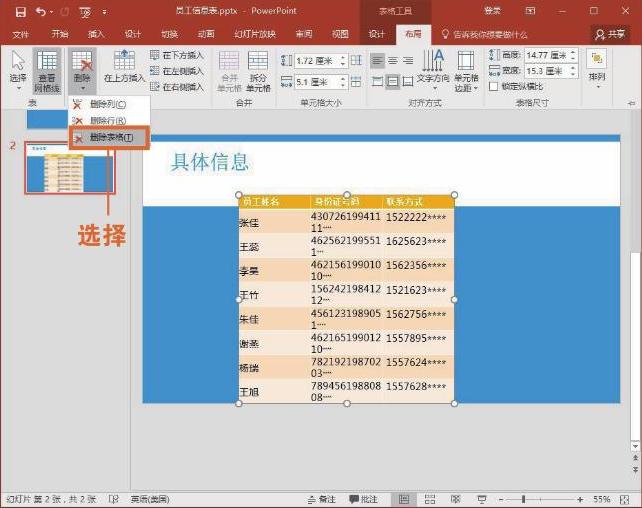
图8-14 删除表格